现在最新的win10系统中都会自带edge浏览器,而且我们会发现这个edge浏览器无法使用正常的软件卸载方法进行卸载,这时候我们就需要动用命令符来卸载了,具体方法可以查看下面的教程。
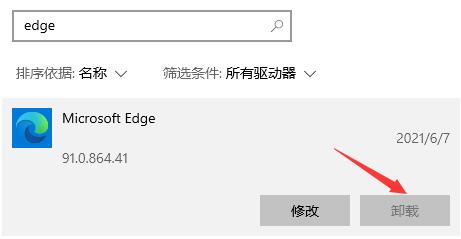
1、首先右键点击左下角的“windows图标”按钮,点击弹出菜单中的“windows powershell(管理员)”
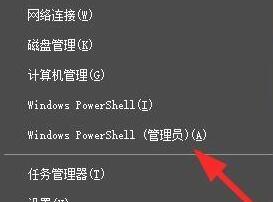
2、在其中输入“get-appxpackage *edge*”回车确定。查找到edge浏览器的安装包名称。
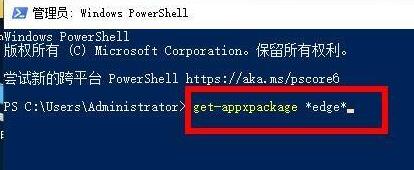
3、接着来到图示位置,可以看到PackageFullName右侧的就是该安装包名称了,这里是“Microsoft.MicrosoftEdge_44.18362.449.0_neutral__8wekyb3d8bbwe”
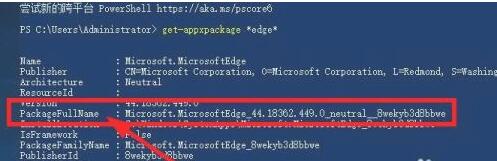
4、我们可以将它复制到记事本中,然后在它的前面加入“remove-appxpackage”
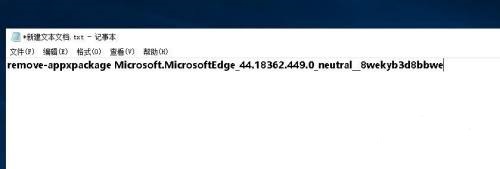
5、然后复制粘贴到之前的命令窗口中,回车确定,就可以删除edge浏览器了。
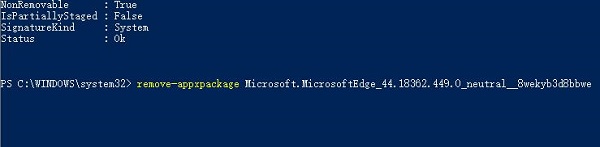
相关文章:win10ie浏览器卸载教程 | win10卸载常见问题汇总
以上就是win10自带edge浏览器卸载教程了,安装包名称不一定相同,大家可以根据自己系统的名称来进行操作。
 ADSL用路由器无法上网怎么办 重置后使用
ADSL用路由器无法上网怎么办 重置后使用
ADSL用路由器无法上网怎么办 重置后使用路由器连接不能上网解......
 卧龙吟2孙尚香技能连携怎么搭配-孙尚香
卧龙吟2孙尚香技能连携怎么搭配-孙尚香
很多网友已经入手卧龙吟2这款游戏了,对于游戏中孙尚香技能连......
 Word文档去除右侧空白的方法教程
Word文档去除右侧空白的方法教程
Word文档是很多小伙伴都在使用的一款软件,在其中我们可以更加......
 夜神模拟器多开的设置方法
夜神模拟器多开的设置方法
夜神模拟器可以让我们体验到在电脑上运行手机app应用的快乐,......
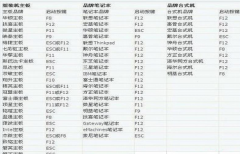 电脑bios进入方法介绍
电脑bios进入方法介绍
很多用户在使用电脑时候想要进入BIOS系统,但是不知道该按那个......

相信很多电脑用户都知道安装win11系统的前提就是得开启TPM2.0,虽然知道要开启,但是也有很多用户不知道应该怎么开启,本文就和大家聊聊电脑安装win11tpm2.0怎么开吧....
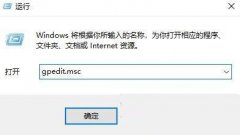
我们电脑桌面上一般都会有很多桌面图标,我们都会将它们分类的排在各个位置,但是最近有win10用户碰到了重启后桌面图标自动重新排列的情况,这就给他们的工作生活带啦很多不便。...
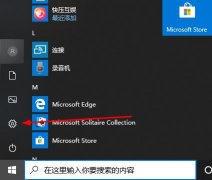
远程桌面连接是非常实用的远程操作软件,很多的用户都喜欢用他,但是为了避免风险很多用户用完后还是会修改密码的,那么该怎么操作呢?一起来看看吧。...

控制面板是Windows图形用户界面一部分,允许用户查看并操作基本的系统设置和控制,也是大家接触较多的系统界面。在win7操作系统中,微软对控制面板有着较多的改进设计,很多刚开...
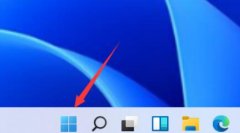
在win10中,我们可以在控制面板里找到程序和功能选项,不过更新系统后,找不到win11程序和功能在哪里了,其实这是因为win11删除了该功能。...

在硬盘当中4k对齐是非常重要的参数,但是一般新硬盘是没有分区和对齐的,今天小编教大家如何使用DiskGenius分区工具4K对齐,分区类型建议选择mbr,因为这个安装系统比较容易的。然后选择...
用户在使用笔记本电脑时,由于它小型轻便,用户在使用时,要注意使用的方法和基础的常识。那么接下来我们一起看看笔记本电脑的基本使用的详细介绍吧!...

有的时候我们在关机时会发现弹出了提示,说有程序正在阻止关机,或者询问是否要关机等。这些都是因为我们开启了允许应用程序阻止关机,只需要在组策略中将它关闭就可以了。下面一起来...

日历能给大部分用户在生活中带来不小的便利,更好的计划和安排自己的生活,很多人喜欢在自己的日历上标记重要的事件来防止遗忘,今天就一起来看看怎么打开日历备忘吧。...
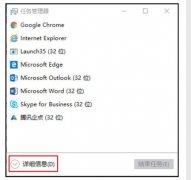
小伙伴们在使用win10的时候都有个习惯就是能更新立马就会更新,新出的2004也是,但是更新了却遇到了黑屏的情况该怎么解决呢?下面就来看看解决方法吧。...

我们在使用windows系统的时候,有的小伙伴可能会想要知道对于目前微软推出的操作系统,到底哪一款更适合玩游戏。那么对于win8和win10系统哪个玩游戏好这个问题,小编觉得其实这两个系统都...
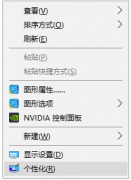
很多用户在电脑开机的时候发现桌面图标没了,以为电脑坏了,其实并没有坏,只有简单的个性化设置下就可以了,下面来看看详细的win10电脑图标找回教程吧。...
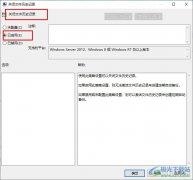
很多小伙伴之所以喜欢使用Win10系统,就是因为这款系统中的功能十分的丰富,能够满足我们对于电脑的各种操作需求。有的小伙伴在使用Win10系统的过程中想要关闭文件历史记录,这时我们只...

如果我们的电脑安装的是win10操作系统的话,有的时候可能需要我们使用快捷方式进行图片的截取。那么有的小伙伴可能就会遇到win10截图之后无法保存的情况。小编觉得这种情况可能是我们系...
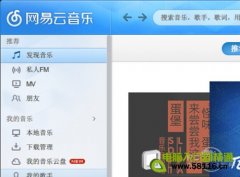
部分用户在升级win10后遇到过win10系统字体模糊的问题,那么win10字体模糊怎么办?遇到这种情况我们第一时间想到的肯定是分辨率问题。出现这种问题可能有两种原因:一种是显卡驱动...